Смартфоны Xiaomi Redmi 9 предлагают пользователю широкие возможности для настройки и персонализации интерфейса. Одной из таких возможностей является изменение шрифта на устройстве. Это может быть полезно для тех, кто хочет изменить внешний вид своего телефона и сделать его более уникальным.
Изменение шрифта на Xiaomi Redmi 9 достигается с помощью встроенной функции темизации MIUI. MIUI - это интерфейс, разработанный Xiaomi, который используется на большинстве их устройств. В MIUI у вас есть возможность выбрать из различных шрифтов и установить один из них в качестве шрифта по умолчанию для вашего телефона.
Чтобы изменить шрифт на Xiaomi Redmi 9, следуйте этим простым шагам:
- Перейдите в настройки вашего телефона, нажав на значок "Настройки" на главном экране или в списке приложений;
- Прокрутите вниз и найдите раздел "Отображение";
- Выберите "Размер и стиль шрифта";
- В разделе "Шрифт" нажмите на кнопку "Шрифты" для просмотра доступных вариантов;
- Выберите понравившийся шрифт и нажмите на кнопку "Применить".
После выполнения этих шагов новый шрифт будет установлен на вашем Xiaomi Redmi 9. Если вам надоест выбранный вами шрифт, вы всегда можете вернуться в раздел "Шрифт" и выбрать другой вариант или вернуться к стандартному шрифту устройства.
Таким образом, изменение шрифта на Xiaomi Redmi 9 - это простой и быстрый способ сделать ваш телефон более интересным и уникальным. Попробуйте разные шрифты и выберите тот, который подходит вам больше всего!
Способы изменения шрифта на Xiaomi Redmi 9

1. Использование встроенных настроек темы:
На телефоне Xiaomi Redmi 9 есть возможность выбрать и применить различные темы оформления, включая изменение шрифта. Для этого откройте "Настройки", затем "Оформление" и выберите желаемую тему с нужным шрифтом.
2. Использование сторонних приложений для изменения шрифта:
В Google Play Store есть множество приложений, которые позволяют изменять шрифт на устройствах Xiaomi Redmi 9. Ознакомьтесь с отзывами пользователей и выберите приложение, которое лучше всего соответствует вашим требованиям. После установки приложения следуйте инструкциям по настройке шрифта.
3. Использование кастомной прошивки:
Если вы имеете опыт в прошивке устройств Xiaomi Redmi 9, вы можете установить кастомную прошивку с предустановленными настройками шрифта. Это, однако, затронет системные файлы вашего телефона, поэтому будьте особенно осторожны и выполните все необходимые резервные копии данных перед тем, как приступать к процессу установки кастомной прошивки.
Эти три способа позволят вам изменить шрифт на телефоне Xiaomi Redmi 9 в зависимости от ваших предпочтений. Выберите наиболее удобный и безопасный способ для себя и наслаждайтесь новым внешним видом вашего телефона.
Изменение шрифта через настройки телефона
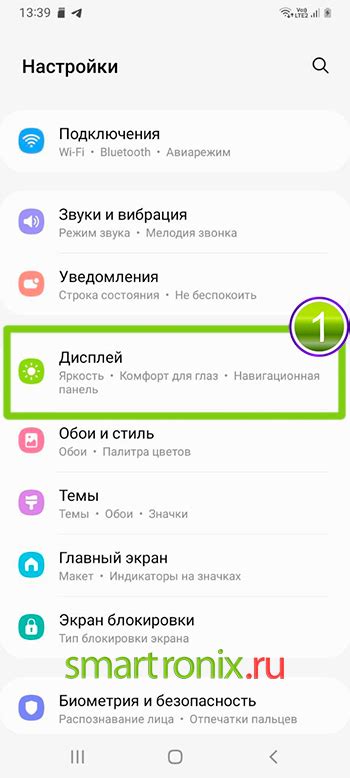
Если вы хотите изменить шрифт на своем телефоне Xiaomi Redmi 9, вам необходимо пройти следующие шаги:
1. Откройте настройки телефона, нажав на значок "Настройки" на главном экране или в списке приложений.
2. Прокрутите вниз и найдите раздел "Дополнительные настройки". В некоторых моделях телефона он может иметь название "Дополнительно".
3. В разделе "Дополнительные настройки" найдите и нажмите на вкладку "Настройки шрифта".
4. В открывшемся меню выберите желаемый шрифт из предложенного списка. Вы можете предварительно просмотреть каждый шрифт, нажав на него.
5. После выбора шрифта нажмите кнопку "Применить" или "ОК", чтобы сохранить изменения.
Теперь шрифт на вашем телефоне Xiaomi Redmi 9 будет изменен на выбранный вами. Вы можете вернуться к настройкам шрифта в любое время и выбрать другой шрифт или вернуться к шрифту по умолчанию.
Изменение шрифта с помощью сторонних приложений
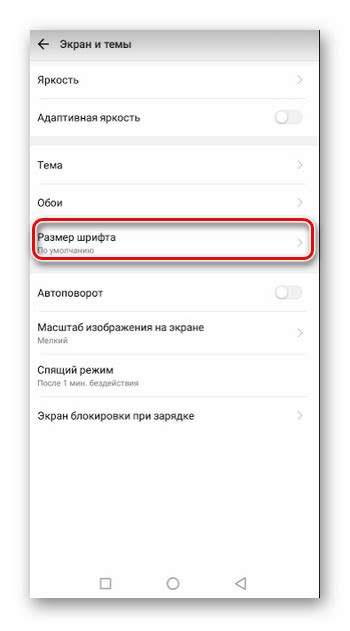
Если вам не нравятся шрифты, предустановленные на телефоне Xiaomi Redmi 9, вы можете с легкостью изменить их с помощью сторонних приложений. Ниже приведены основные шаги, которые помогут вам выполнить данную операцию:
- Перейдите в магазин приложений Google Play и найдите приложение для изменения шрифтов (например, "iFont", "HiFont" или "FontFix").
- Установите выбранное приложение на свой телефон.
- Откройте приложение и просмотрите доступные шрифты.
- Выберите желаемый шрифт и нажмите на кнопку "Установить".
- После установки шрифта откройте настройки телефона и найдите раздел "Настройки шрифта".
- В разделе "Настройки шрифта" выберите установленный шрифт.
- Подтвердите выбор и наслаждайтесь новым шрифтом на вашем телефоне Xiaomi Redmi 9.
Установка сторонних шрифтов может существенно изменить внешний вид вашего телефона и придать ему уникальность. Кроме того, это простой способ персонализации вашего устройства и придания ему свежего вида.
Как выбрать подходящий шрифт для Xiaomi Redmi 9

Шрифт играет важную роль в визуальном оформлении телефона и может существенно влиять на восприятие текста и интерфейса. Xiaomi Redmi 9 предлагает несколько способов выбора подходящего шрифта, чтобы настроить его в соответствии с вашими предпочтениями.
Во-первых, вы можете воспользоваться встроенными шрифтами телефона. Xiaomi Redmi 9 предлагает широкий выбор стандартных шрифтов, которые можно просмотреть и выбрать в настройках темы. Просто откройте "Настройки", выберите "Оформление" или "Тема" и найдите раздел "Шрифт". Там вы сможете выбрать и установить шрифт, который вам нравится.
Во-вторых, вы можете загрузить и установить сторонний шрифт на свой Xiaomi Redmi 9. Для этого вам нужно будет скачать файл шрифта в формате .ttf или .otf и установить его на телефон. Загрузите файл шрифта на свое устройство, затем откройте "Настройки", выберите "Оформление" или "Тема", а затем раздел "Шрифт". Нажмите на кнопку "Выбрать шрифт" и найдите и установите скачанный файл шрифта.
После установки нового шрифта вы сможете его выбрать в настройках темы и применить его к интерфейсу вашего Xiaomi Redmi 9. Помните, что некоторые сторонние шрифты могут быть платными или иметь ограничения на использование, поэтому обязательно проверьте лицензию перед их установкой.
Не бойтесь экспериментировать с разными шрифтами, чтобы найти тот, который лучше всего соответствует вашим потребностям и визуальным предпочтениям. Замена шрифта может сделать ваш Xiaomi Redmi 9 более уникальным и персонализированным!